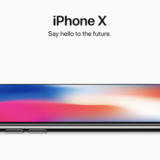どうも、Magic Mouse2 を愛用している一龍(@ichiryuu)です。
ここ数日MagicMouse2の挙動がおかしくなっていました。
どんな具合だったかというと
縦方向にはスムーズに動くのに、横方向にはマウスの動きにカーソルがついてこない
というもの。
27インチのiMacは画面が広いから、横の動きがもたもたするととてもストレスなんですよね。
ところがある簡単な方法で一発で不具合が直りました。
拍子抜けするほど超かんたんな方法なのでブログに書いておきます。
Magic Mouse2の電源OFF⇒オン
Magic Mouse2の電源オフ⇒オン
これだけです。
要するにMagicMouse2を再起動したということですね。
これだけで、また快適な動作に戻りました。
他にもある、MagicMouse2か不調なときの対処法
さて今回、実は「MagicMouse2」「不調」といったキーワードで検索してみたのですが、上記以外にも色々と対処法がありましたので主なものを列挙しておきます。
なお、旧モデルのMagicMouseも基本的に対象法は同じです。
Macを再起動する
これはMacの不調が原因のときに有効な手段。
MacのBluetoothを一旦オフ→再度オン
これもMac側に問題があるときに有効。
メニューバーにあるBluetoothを一旦「切」にして、再度「入」にすると、接続状況が回復することがあります。
plistファイルを削除する
MacのライブラリフォルダにあるMagic Mouseのplistファイルを削除すると不安定な挙動が改善される場合があるそうです。
詳しくはgori.meさんのこちらの記事を参照
MagicMouse2を充電する
ここからはMagicMouse2側に問題がある場合。
まず疑いたいのがバッテリー切れ。
充電してみましょう。
(MagicMouseだったら電池交換、また、電池との接触部分に問題がある場合もあります)
ちなみに僕の場合はこれも試しましたが改善されませんでした。
Macの位置を変える
僕の場合はiMacなので、この方法は当てはまりませんが、ノート(MacBookなど)の利用者は要注意。
Bluetoothは障害物に極端に弱いため、外付けのモニターとキーボードで作業していてノート本体はちょっと離れたところとか高いところにおいているという方は、マウスの近くに本体を置いてみてください。
それだけで動作が正常になることがあるそうです。
以上、MagicMouse2か不調なときの対処法でした。